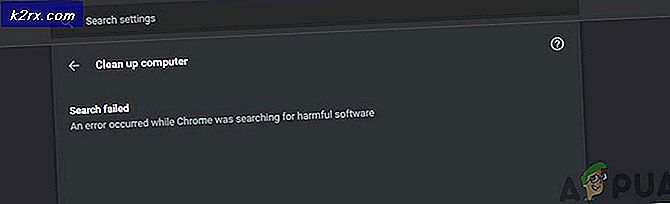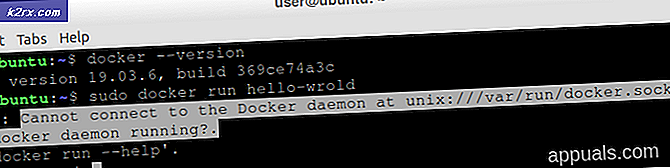Hoe IP-adres te repareren beginnend met 169.254
Als uw systeem plotseling een IP-adres heeft dat begint met 169.254, dan is het zeker dat u geen verbinding zult hebben met internet en ook niet met netwerkbronnen die u eerder had. Het hebben van dit IP-adres is bijna net zo goed als het hebben van geen IP-adres. Met andere woorden, u kunt zeggen dat uw systeem eenvoudigweg is afgesloten van het netwerk.
Wanneer u zich op een netwerk bevindt, internet gebruikt of andere netwerkbronnen gebruikt en als u geen identiteit handmatig wordt gegeven, is een DHCP- server (Dynamic Host Configuration Protocol) verantwoordelijk voor het automatisch weergeven van een unieke identiteit op dat netwerk wanneer u maak verbinding met het netwerk. Die identiteit wordt een IP-adres genoemd, meestal iets dat begint zoals 192.168.XX Op een werkplek bevindt de DHCP-server zich gewoonlijk op een afzonderlijke computer die een server wordt genoemd. Terwijl in een thuisinstelling of een kleine kantoorinstelling (SOHO) de DHCP-server intern door uw router wordt beheerd.
Als u om wat voor reden dan ook de verbinding met het netwerk verliest, kan uw systeem natuurlijk geen DHCP-server vinden om automatisch een IP-adres te krijgen. Dus, in deze situatie, zal Windows automatisch een IP-adres aan zichzelf toewijzen beginnend met 169.254. Deze procedure wordt Automatische Private Internet Protocol Addressing (APIPA) genoemd.
Veel voorkomende oorzaak hiervan is dat de DHCP-server niet meer reageert wanneer u een aanvraag voor een IP-adres verzendt. Meestal ligt het probleem dus aan uw kant van de router of het draadloze toegangspunt. In sommige gevallen is de oorzaak van dit probleem ook toegeschreven aan Windows zelf. Als Windows niet tijdig een geschikt IP-adres kan ophalen, handelt het op zijn APIPA-protocol en wijst het het IP adres 169.254.0.0 toe.
In deze gids zal ik u door verschillende methoden leiden om het probleem op te lossen. Volg elke methode in de aangegeven volgorde, totdat het probleem is opgelost.
PRO TIP: Als het probleem zich voordoet met uw computer of een laptop / notebook, kunt u proberen de Reimage Plus-software te gebruiken die de opslagplaatsen kan scannen en corrupte en ontbrekende bestanden kan vervangen. Dit werkt in de meeste gevallen, waar het probleem is ontstaan door een systeembeschadiging. U kunt Reimage Plus downloaden door hier te klikkenMethode 1: Power Cycle uw router
Een voedingscyclus voert een zachte reset uit, beëindigt en herinitialiseert alle verbindingen met apparaten die op de router zijn aangesloten.
Zet de computer waarop het probleem is uitgeschakeld.
Koppel de voeding van uw router / draadloos toegangspunt en modem los . Laat het apparaat een minuut uitgeschakeld en sluit vervolgens de voeding weer aan om ze weer aan te zetten. Zet uw computer aan en controleer nu of het juiste IP-adres is toegewezen.
Na het volgen van deze methode, als je andere apparaten hebt aangesloten op deze router, controleer ze ook om te zien welk netwerk ze hebben, als ze ook geen verbinding kunnen maken, dan wijst het probleem op een hardwarefout bij je router en zal het nodig zijn vervangen worden. MAAR het is niet schadelijk om de andere methoden hieronder te volgen.
Controleer of het IP-adres verdwenen is. Als dat niet het geval is, gaat u verder met de volgende oplossing. U kunt ook in deze gids kijken welke opdrachten met een script zijn geschreven om netwerkcomponenten te resetten.
Methode 2: Verzoek om nieuw IP via CMD
Druk op de Windows- toets en typ cmd . Klik met de rechtermuisknop op cmd in de zoekresultaten en klik op Uitvoeren als beheerder . Typ in het zwarte opdrachtpromptvenster de volgende opdrachten en druk na elk op Enter .
ipconfig / release
ipconfig / renew
Test om te zien of het probleem nu is opgelost.
Methode 3: Controleer de instellingen van uw router / draadloos toegangspunt
Log in op uw router of modem en zorg ervoor dat DHCP is ingeschakeld.
PRO TIP: Als het probleem zich voordoet met uw computer of een laptop / notebook, kunt u proberen de Reimage Plus-software te gebruiken die de opslagplaatsen kan scannen en corrupte en ontbrekende bestanden kan vervangen. Dit werkt in de meeste gevallen, waar het probleem is ontstaan door een systeembeschadiging. U kunt Reimage Plus downloaden door hier te klikken